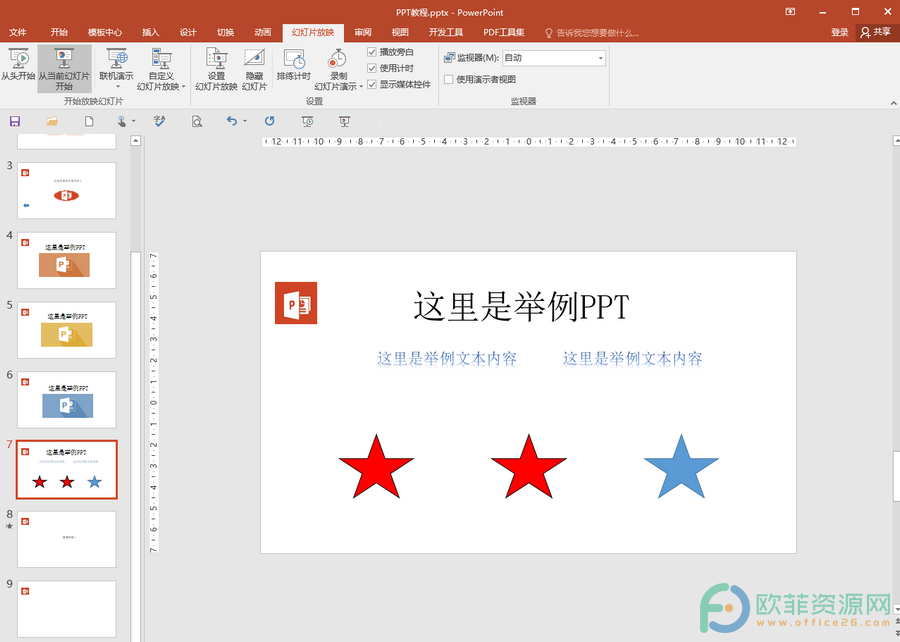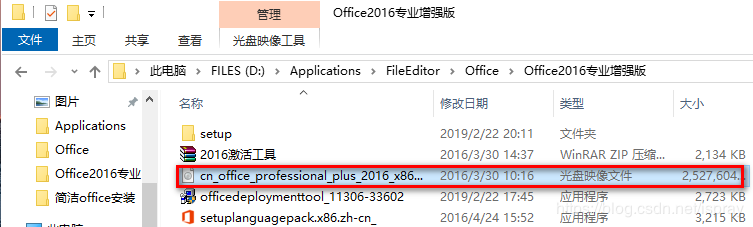同一个演讲主题的演示文稿,可能需要针对不同类型的观众衍生出不同的版本。在PowerPoint中,完全可以用一个演示文稿来应对所有类型的观众,方法就是在同一个演示文稿中分别制作不同的自定义幻灯片放映。
(1)在“幻灯片放映”选项卡的“开始放映幻灯片”选项组中,单击【自定义幻灯片放映】按钮,并执行【自定义放映】命令。然后,在“自定义放映”对话框中,单击【新建】按钮,在“定义自定义放映”对话框中,将针对某个类型观众的幻灯片添加到右侧列表框中。
在PowerPoint 2010中如何利用动画刷快速设置动画效果
在PowerPoint 2010中有“动画刷”这么一个工具,可以快速的为我们复制动画效果到别的对象上。简单的话就和Word文档中的“格式刷”相近,而且使用方法也差不多。 PowerPoint 2010中的“动画刷”工具还可以在不同幻灯片或Power
(2)在“幻灯片放映名称”文本框中,为当前的幻灯片放映设置一个名称,单击【确定】按钮,返回“自定义放映”对话框,单击【关闭】按钮,关闭该对话框。
(3)当开始针对该类型的观众播放演示文稿时,只需再次单击【自定义幻灯片放映】按钮,并从下拉列表中选择刚才创建的自定义放映的名称即可。
如何为PowerPoint 2010演示文稿设置、删除和修改文档密码
在 Microsoft Office system 中,您可以使用密码防止其他人打开或修改文档、工作簿和演示文稿。 友情提醒:Microsoft 无法找回忘记的密码。 为 PowerPoint 2010 演示文稿设置密码: 若要加密演示文稿和设置打开文件密码,请执行下列操作: 1、单击“Office 按钮&